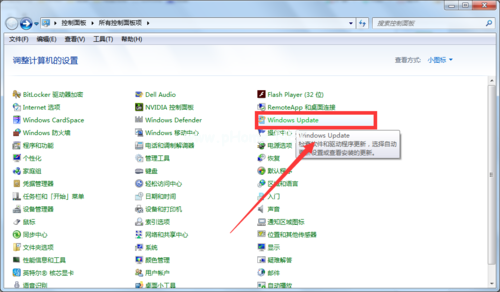win10系统与其它系统相比较,其运行速度确实比以前的操作系统流畅许多,而且在系统功能上也更丰富了。那么怎样安装win10系统呢,下面我们来看看u启动U盘装系统教程win10的介绍,大家一起来学习一下吧。
1、首先,我们提前制作好u启动u盘启动盘,并到网上下载好win10镜像文件放在u盘中。接着将该u盘启动盘插入电脑usb接口,按开机启动快捷键进入u启动主菜单界面,并选择【02】u启动win8pe标准版(新机器)按回车,如图:

2、进入win8pe系统后会自动弹出u启动pe装机工具,点击浏览按钮选择win10镜像文件,将其安装在c盘中点击确定,如图:
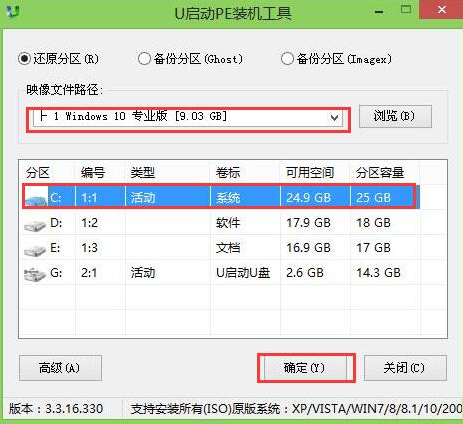
3、弹出程序将执行还原操作窗口,勾选完成后重启复选框,点击确定按钮,如图:

2021最好的u盘启动软件是什么
u盘安装系统的前提是先制作好u盘启动盘,那么如何制作u盘启动盘呢?我们可以借助u盘启动软件帮助我们轻松制作启动盘重装系统.下面小编就给大家介绍下2021最好的u盘启动软件是什么.
4、接着就是还原过程,还原完成后会自动重启电脑,然后就是系统安装过程,慢慢等待,如图:

5、程序安装完成后会弹出输入产品密钥窗口,如果提前准备好密钥,可以直接输入并点击下一步进行。如果还未准备产品密钥,可以点击左下角“以后再说(L)”,如图:
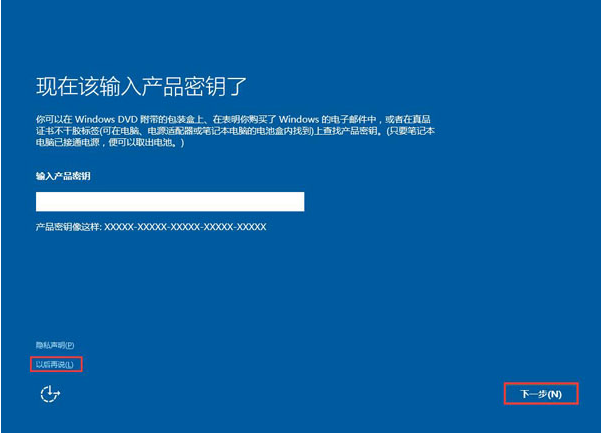
6、在这个过程中会弹出很多相关设置,根据自己的情况进行设置即可,如图:

7、最后进入系统部署阶段,部署结束后就可以使用win10系统了。如图:

以上就是u启动U盘装系统教程win10的介绍啦,希望能帮助到大家。
以上就是电脑技术教程《u启动u盘装系统教程win10的图解》的全部内容,由下载火资源网整理发布,关注我们每日分享Win12、win11、win10、win7、Win XP等系统使用技巧!u盘装系统启动不了如何重装
很多小伙伴电脑系统故障都会通过重装系统来解决,但是遇到了u盘装系统启动不了的情况,又不知道如何解决,本文就和大家分享一个详细的u盘重装win10系统的方法吧.